本文教你怎样一键设置文件详细信息
发布时间:2022-10-02 文章来源:深度系统下载 浏览:
|
Windows 7,中文名称视窗7,是由微软公司(Microsoft)开发的操作系统,内核版本号为Windows NT 6.1。Windows 7可供家庭及商业工作环境:笔记本电脑 、平板电脑 、多媒体中心等使用。和同为NT6成员的Windows Vista一脉相承,Windows 7继承了包括Aero风格等多项功能,并且在此基础上增添了些许功能。 怎么一键设置文件详细信息呢?一个个修改处理文件的属性时,费时费力又没有效果的尴尬情况!网友们不知道如何批量设置文件详细信息。那么就让win7之家小编告诉你们怎么一键设置文件详细信息吧。 一、找到你想要修改的所有文件(如:mp3) 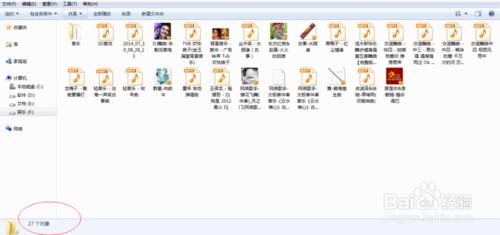 二、全选需要修改的文件,并“右键”单击,调出"右键菜单",再次单击“属性”栏 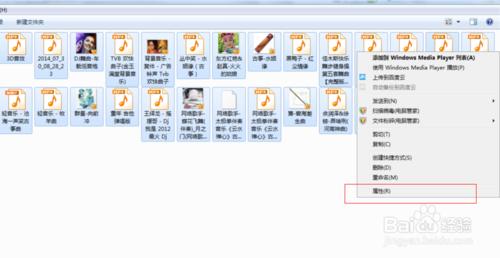 三、进入windows操作系统“属性”对话框,“常规”选项卡界面 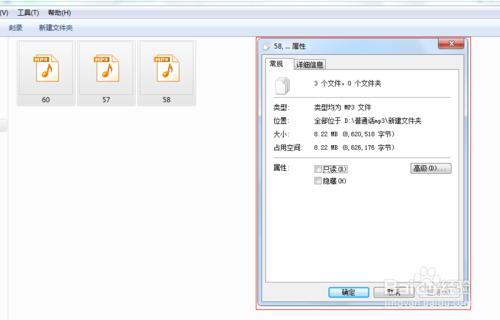 四、单击“详细信息”选项卡,如图 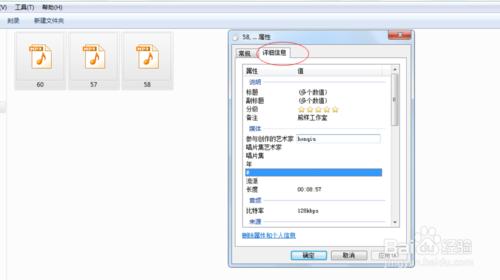 五、这里是主阵地,你懂得的,尽情修改吧!如图 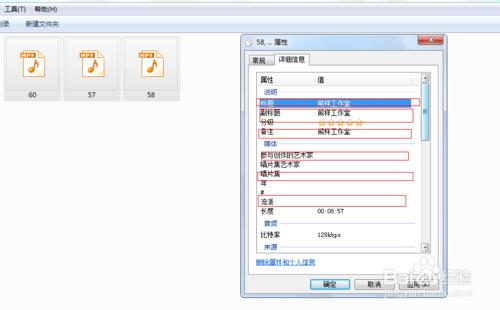 六、最后一步。如图 单击下面的“应用”按钮,最后单击“确定”按钮。ok! 这是以win7系统为背景,以修改mp3文件为例的进行的。其它的就靠你悟性的了…… 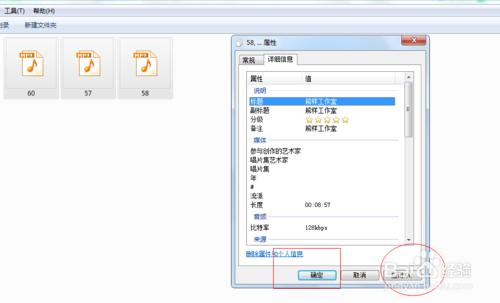 综上所述,这就是win7之家小编给你们提供的怎么一键设置文件详细信息了,所以你们以后想设置文件详细信息的时候,但是不知道如何设置,就可以参考win7之家小编这个方法进行批量设置了,希望这篇文章对你们的一键设置文件详细信息带来帮助。 Windows 7简化了许多设计,如快速最大化,窗口半屏显示,跳转列表(Jump List),系统故障快速修复等。Windows 7将会让搜索和使用信息更加简单,包括本地、网络和互联网搜索功能,直观的用户体验将更加高级,还会整合自动化应用程序提交和交叉程序数据透明性。 |
本文章关键词: 本文教你怎样一键设置文件详细信息
相关文章
上一篇:一键装系统的软件运用图文详细教程
本类教程排行
系统热门教程
本热门系统总排行


